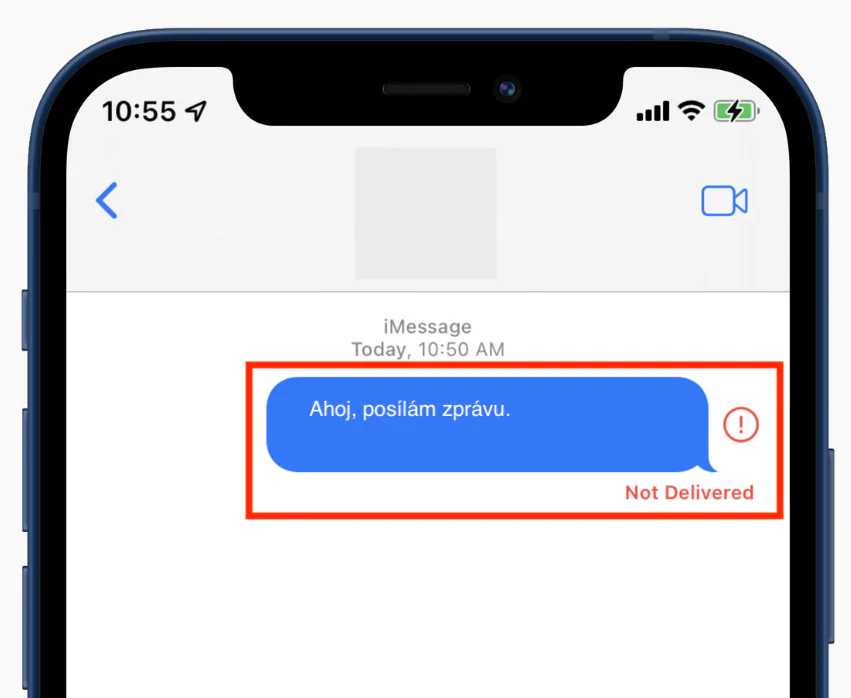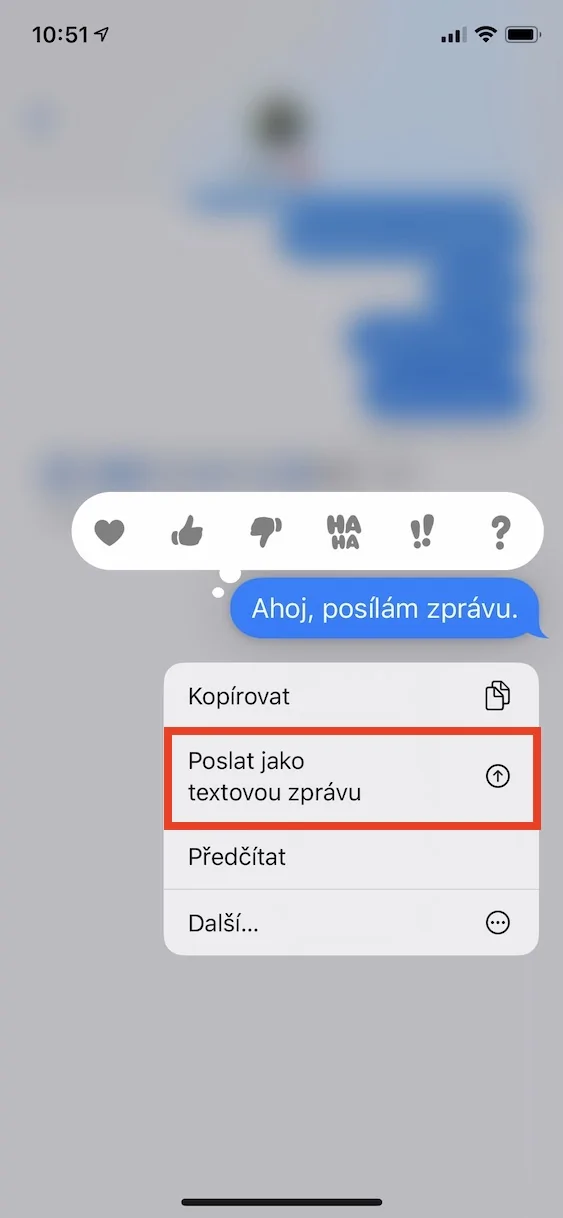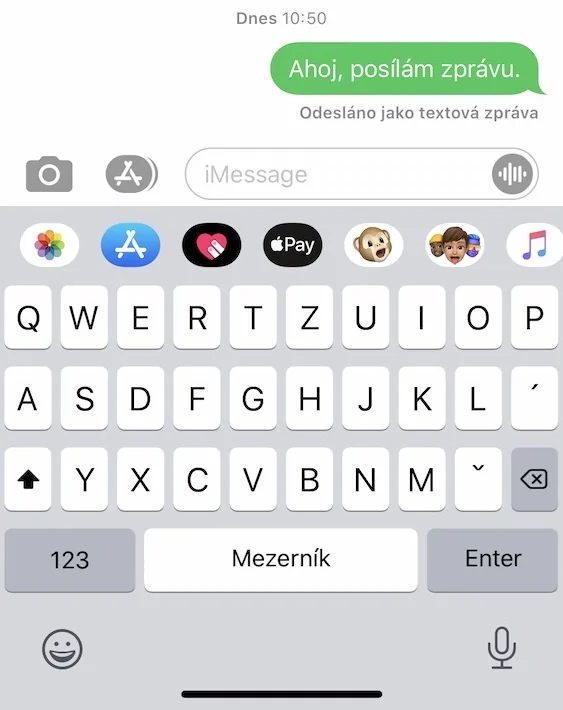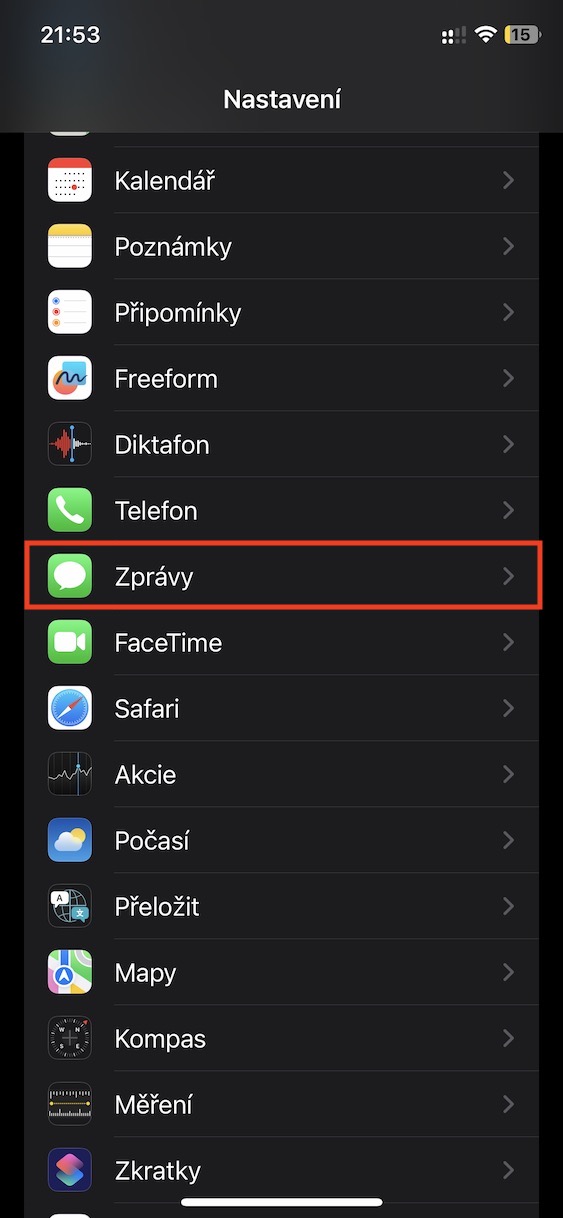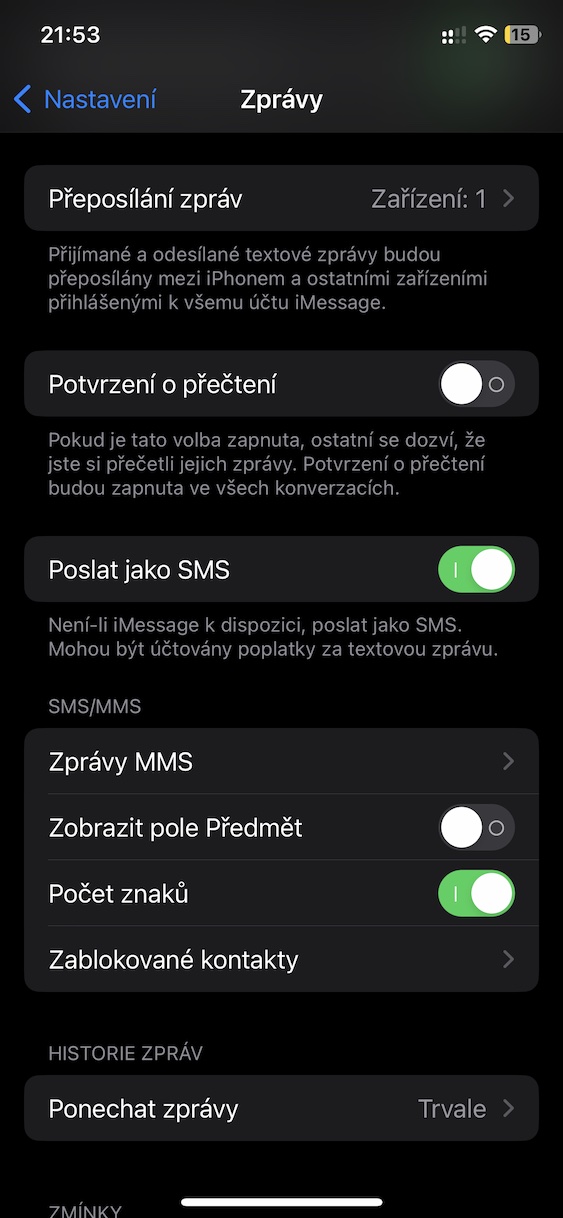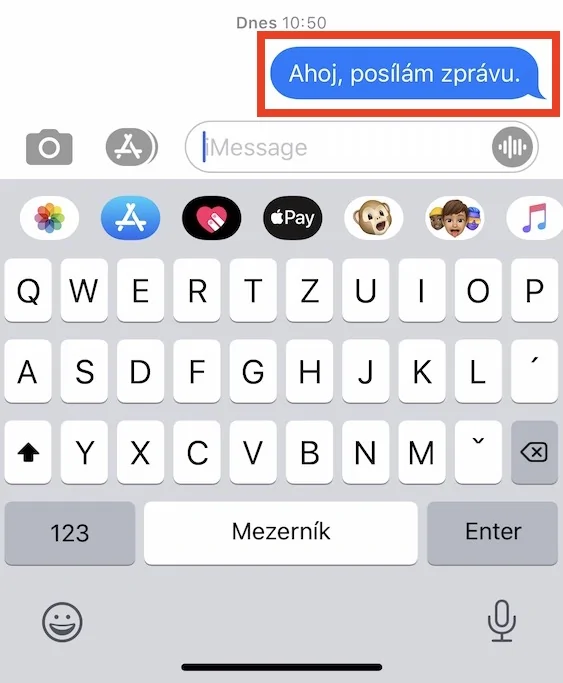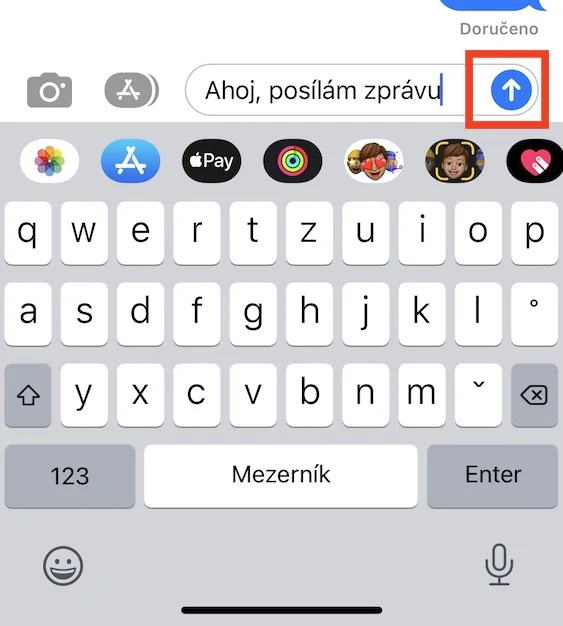Come inviare iMessage come SMS su iPhone è una procedura che molti utenti stanno cercando. Potrebbe sembrare che la possibilità di scegliere di inviare come iMessage o SMS debba essere una cosa ovvia nell'app nativa Messaggi. In realtà, però, purtroppo è molto più complicato. Gli SMS diretti funzionano solo quando l'interlocutore non ha un iPhone o quando iMessage non è attivato. In tutti gli altri casi, Apple cerca a tutti i costi di spingere il suo iMessage dandogli priorità rispetto agli SMS, il che può causare complicazioni. Vediamo allora insieme come inviare iMessage come SMS su iPhone.
Potrebbe essere ti interessa
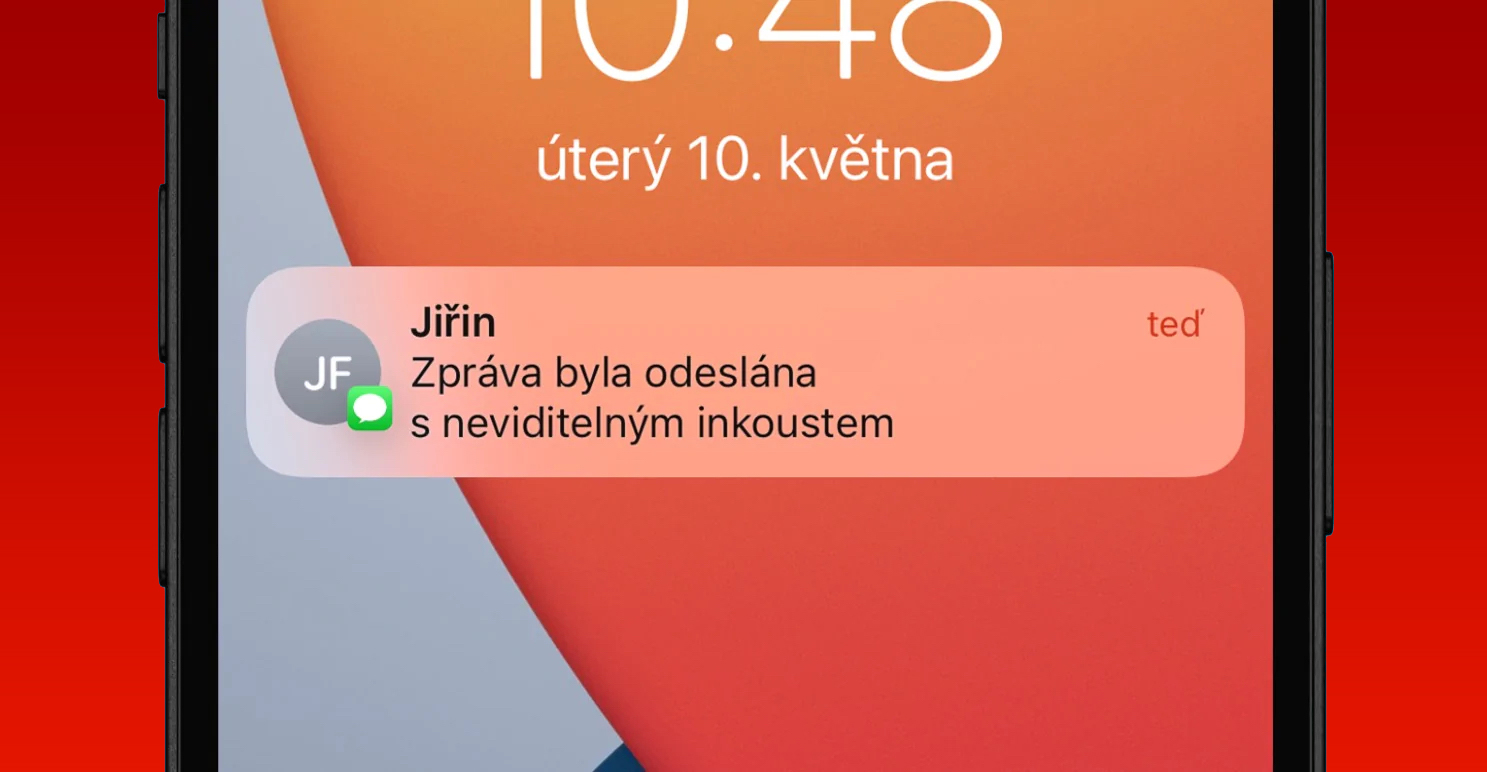
Invia manualmente un messaggio non consegnato
Se hai iMessage attivo e la tua controparte lo ha comunque attivato, l'iPhone invierà automaticamente ogni messaggio come iMessage. Per impostazione predefinita, l'opzione per inviare un messaggio come SMS viene visualizzata solo quando, per qualche motivo, un iMessage non viene recapitato dopo un lungo periodo di tempo. L'applicazione Messaggi ti avviserà semplicemente visualizzando un punto esclamativo rosso in un cerchio per un messaggio che non è stato inviato. Per inviare come SMS, devi solo farlo hanno tenuto il dito sul messaggio non inviato, quindi toccare Invia come messaggio di testo.
Nuovo invio automatico
Vuoi essere sicuro che se non riesci a inviare un iMessage, l'iPhone invierà automaticamente un SMS dopo un po' di tempo, senza bisogno della conferma manuale come menzionato sopra? Se sì, allora è necessario attivare la funzione Invia come SMS, che garantisce ciò, come segue:
- Vai all'app sul tuo iPhone Impostazioni,
- Quindi fare clic sulla casella sottostante Notizia.
- Una volta fatto ciò, di seguito attivare Invia come SMS.
L'attivazione della funzione di cui sopra invierà automaticamente un SMS nel caso in cui un iMessage non venga inviato per qualche motivo. Ciò significa che non dovrai controllare i messaggi ed eventualmente inviarli manualmente come SMS come menzionato nella sezione precedente dell'articolo. Se noti che un iMessage non è stato inviato o consegnato da molto tempo, puoi comunque tenerlo premuto con il dito e premere Invia come messaggio di testo.
Invio forzato
Come SMS, puoi inviare solo il messaggio che non è stato possibile inviare tramite il servizio iMessage, se lo hai attivo. Ciò significa che un messaggio inviato e recapitato come iMessage non può più essere inviato come SMS. Questo ha senso, perché una volta consegnato un iMessage, sei praticamente sicuro che il messaggio sia apparso sul dispositivo del destinatario, quindi non è necessario inviare l'SMS. A volte, però, può capitare che tu abbia comunque assolutamente bisogno di inviare un SMS - per fortuna esiste un trucco che ti permette di farlo:
- Innanzitutto sei classico Scrivi un messaggio e preparati a inviarlo.
- Una volta fatto così, fare clic sulla freccia per inviare il messaggio.
- Subito dopo tieni il dito sul messaggio inviato.
- Quindi premere rapidamente nel menu visualizzato Invia come messaggio di testo.
In breve, devi essere in grado di inviare il messaggio come SMS prima che venga recapitato l'iMessage, cosa che di solito richiede davvero poco tempo, quindi devi essere molto veloce. Una volta che un messaggio viene recapitato come iMessage, non può essere inviato nuovamente come SMS, quindi potrebbe essere necessario ripetere la procedura ed essere ancora più veloce.